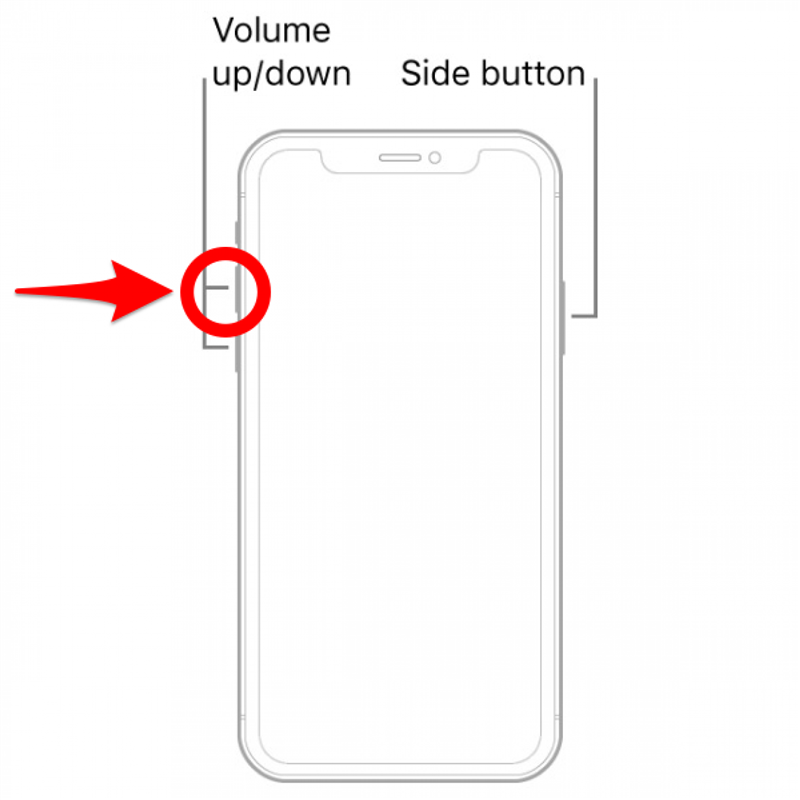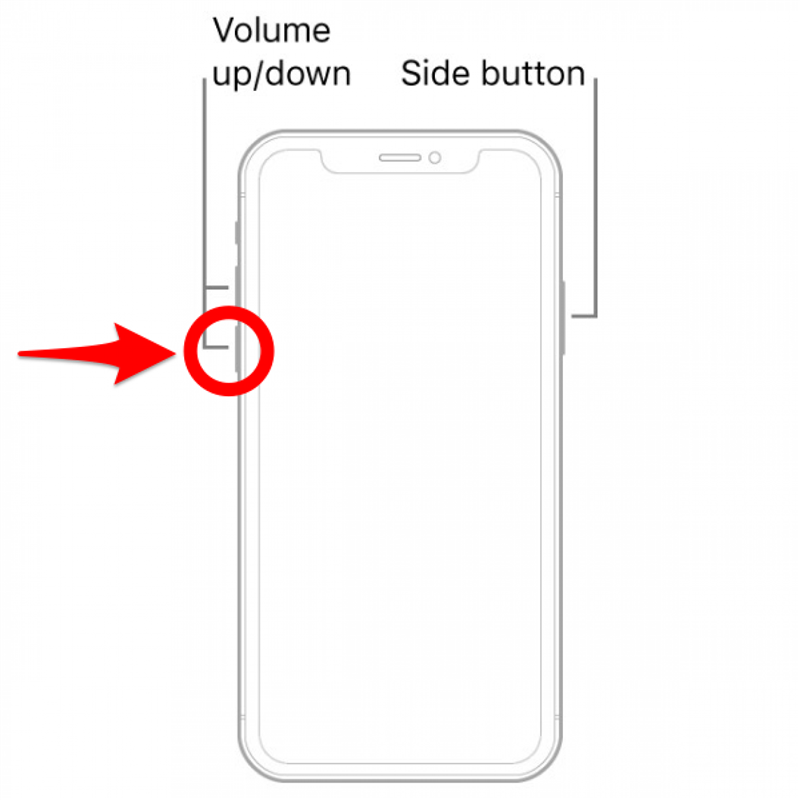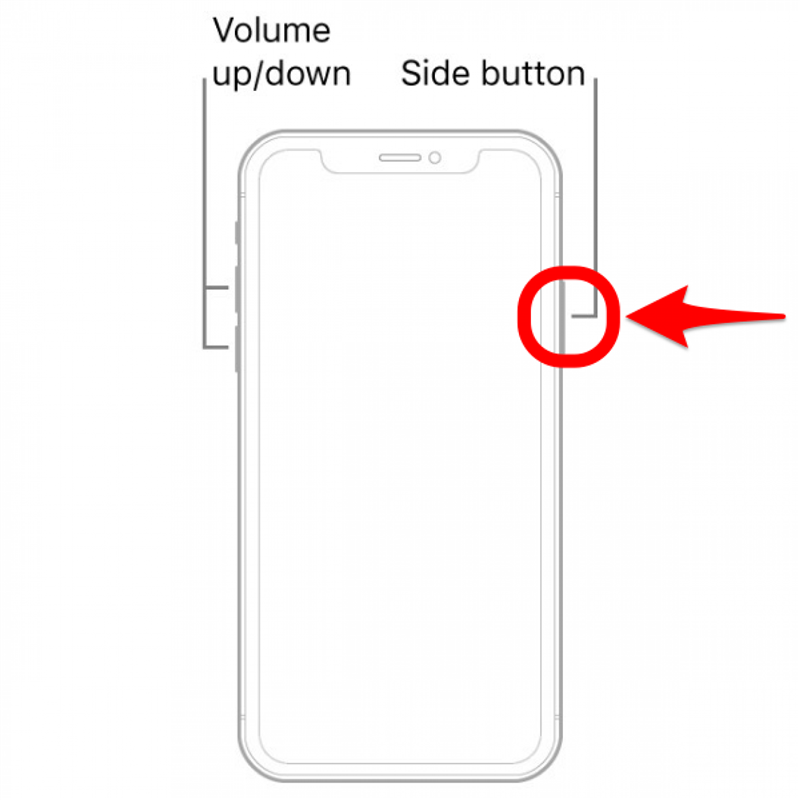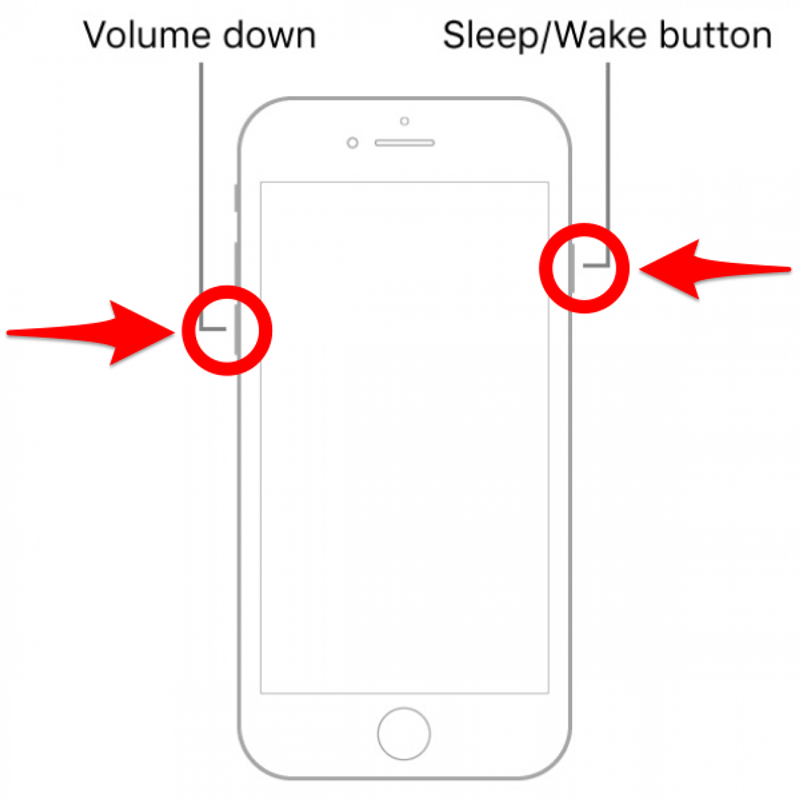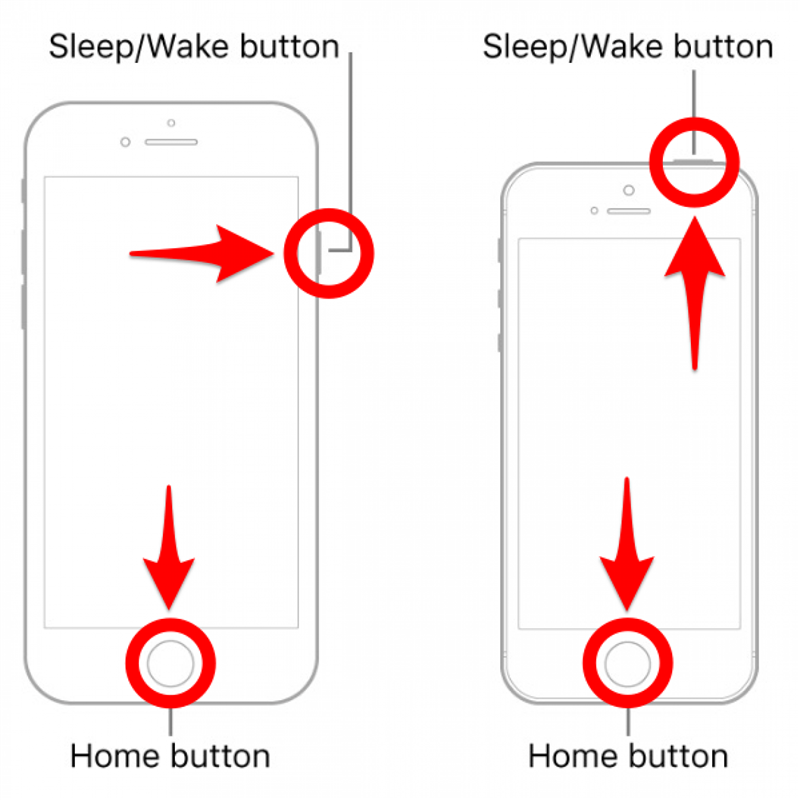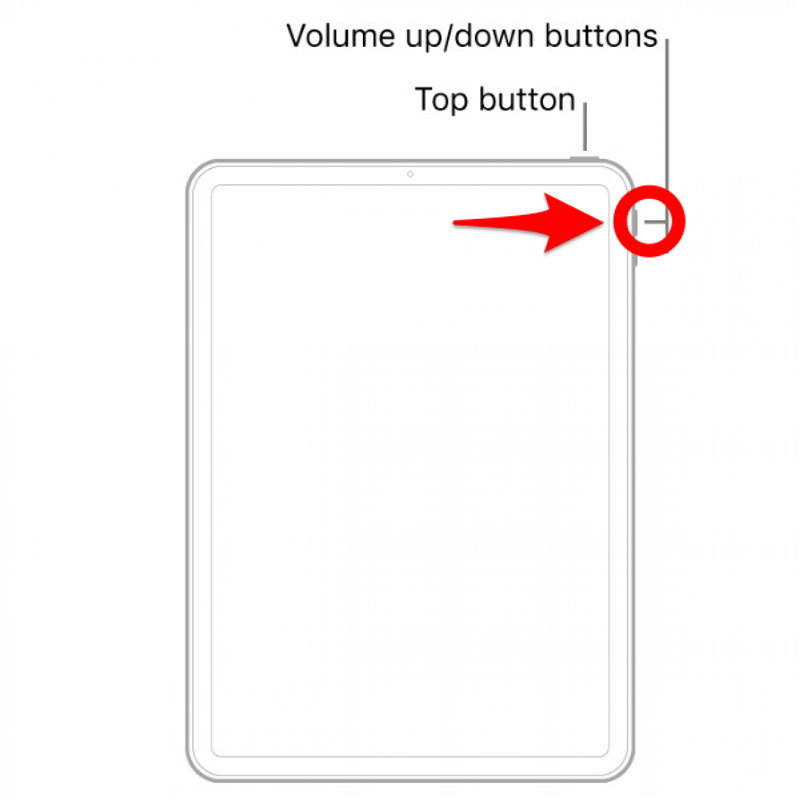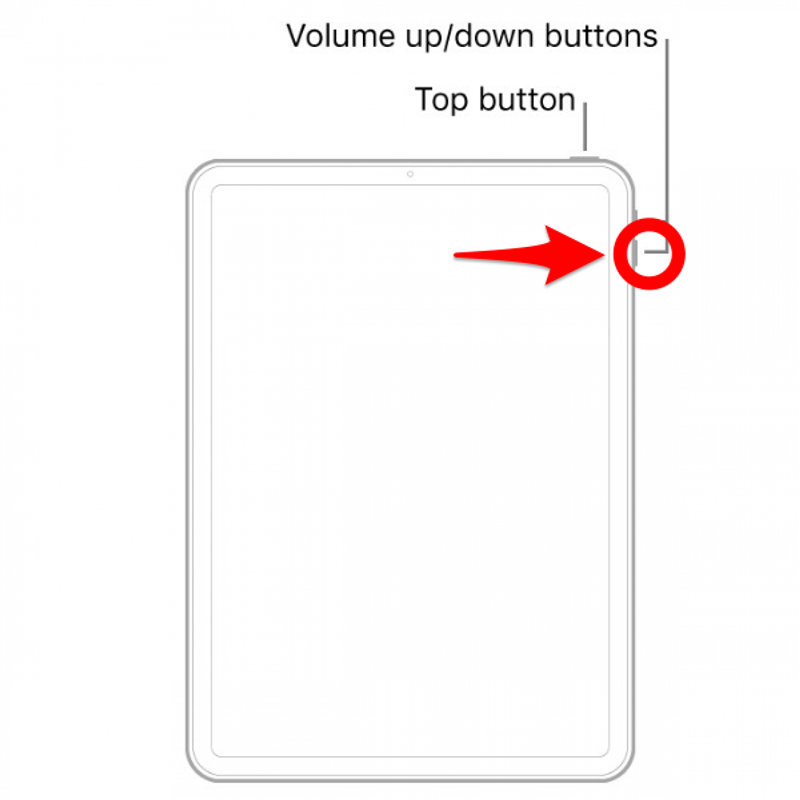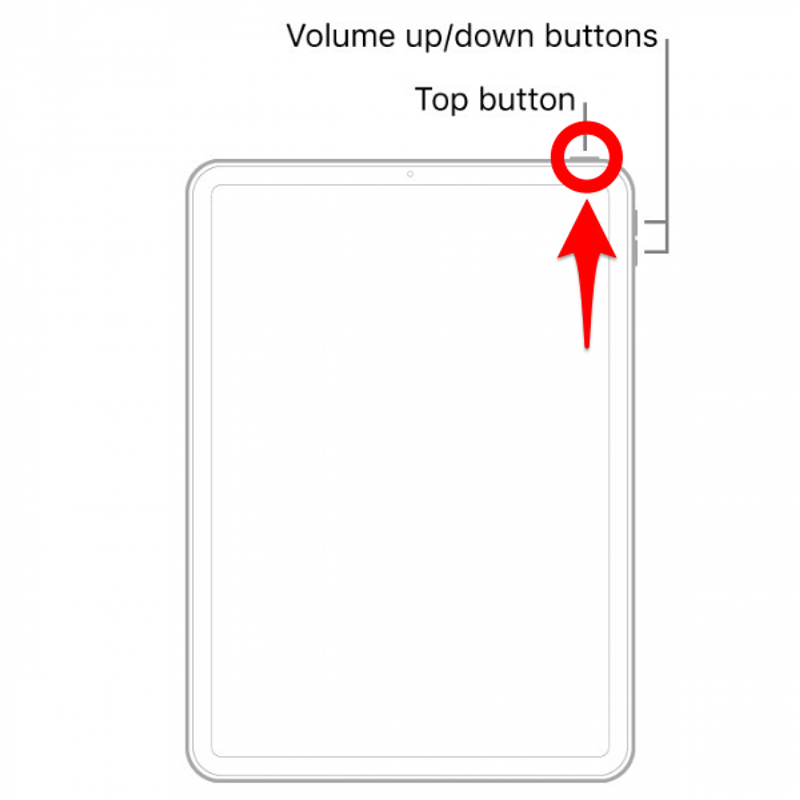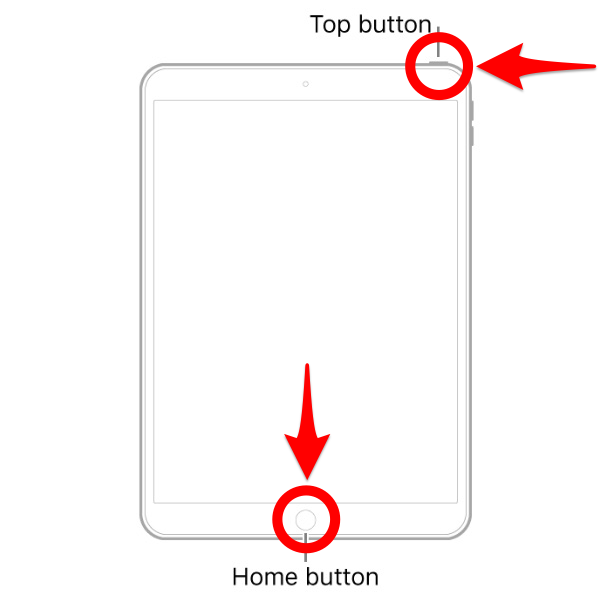iPhoneやiPadがアップデート中にフリーズしたり、反応しなくなったりしたことはありませんか?クイックリセットで問題を解決し、Apple Storeに行く手間を省くことができます!iPhoneやiPadのリセット方法をご紹介します。さあ、始めましょう!
この記事の内容
- iPadやiPhoneを強制再起動する前に**
- iPhoneを再起動する方法**
- iPhone Xと新しいモデル](#How%20to%20Force%20Restart%20iPhone%20X%20and%20Newer%20Models)*。
- iPhone 8 & iPhone SE (2nd Generation)**
- iPhone 7
- iPhone6&iPhoneSE(第1世代)
- iPadの再起動方法**
- ホームボタンのないiPad
- ホームボタンのあるiPad
iPadやiPhoneを強制再起動する前に
強制再起動は、iPhoneやiPadの不具合や無反応を直すのに最適な方法です。しかし、ソフトウェアアップデート中に強制再起動を行うと、問題が発生する可能性があります。強制再起動を行う前に、通常のiPhoneやiPadの再起動を試してみてください。これができない、または問題が解決しない場合は、次に強制再起動を試してください。
iPhoneやiPadの売却を考えていて、データを消去してデバイスを完全にリセットしたい場合は、iPhoneを工場出荷状態にリセットする方法とiPadの記事をお読みください。Appleデバイスの不具合やフリーズ時の対処法については、無料の今日のヒントをご覧ください。技術的な問題を解決するためにデバイスを再起動したい場合は、このまま読み進めてください!
 iPhoneの隠れた機能を発見しよう1日1分でiPhoneを使いこなすためのヒント(スクリーンショットとわかりやすい説明付き)を毎日お届けします。
iPhoneの隠れた機能を発見しよう1日1分でiPhoneを使いこなすためのヒント(スクリーンショットとわかりやすい説明付き)を毎日お届けします。
トップに戻る
iPhoneを再起動する方法
iPhone を強制的に再起動するには、お使いのモデルに応じて 3 つの方法があります。ホームボタンがあるすべてのiPhoneがホームボタンでリセットできるわけではないことを覚えておいてください!
iPhoneやiPadがアップデート中にフリーズしたり、反応しなくなったりしたことはありませんか?クイックリセットで問題を解決し、Apple Storeに行く手間を省くことができます!iPhoneやiPadのリセット方法をご紹介します。さあ、始めましょう!
この記事の内容
- iPadやiPhoneを強制再起動する前に**

- iPhoneを再起動する方法**

- iPhone Xと新しいモデル](#How%20to%20Force%20Restart%20iPhone%20X%20and%20Newer%20Models)*。

iPhone 8 & iPhone SE (2nd Generation)**
iPhone 7
iPhone6&iPhoneSE(第1世代)
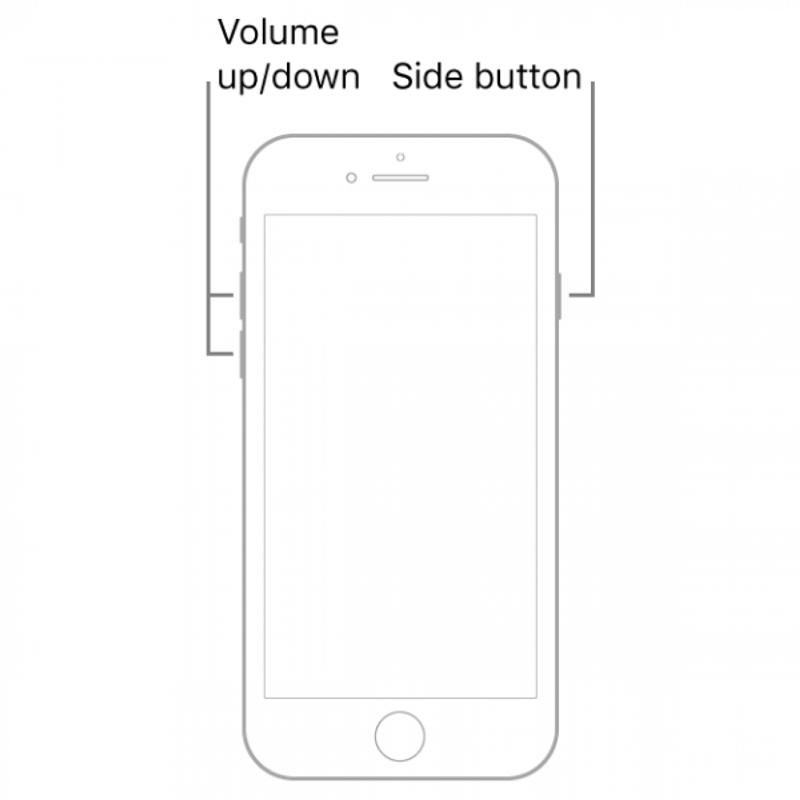
iPadの再起動方法**
ホームボタンのないiPad
ホームボタンのあるiPad
- iPadやiPhoneを強制再起動する前に

- 強制再起動は、iPhoneやiPadの不具合や無反応を直すのに最適な方法です。しかし、ソフトウェアアップデート中に強制再起動を行うと、問題が発生する可能性があります。強制再起動を行う前に、通常のiPhoneやiPadの再起動を試してみてください。これができない、または問題が解決しない場合は、次に強制再起動を試してください。
iPhoneやiPadの売却を考えていて、データを消去してデバイスを完全にリセットしたい場合は、iPhoneを工場出荷状態にリセットする方法とiPadの記事をお読みください。Appleデバイスの不具合やフリーズ時の対処法については、無料の今日のヒントをご覧ください。技術的な問題を解決するためにデバイスを再起動したい場合は、このまま読み進めてください!
iPhoneの隠れた機能を発見しよう1日1分でiPhoneを使いこなすためのヒント(スクリーンショットとわかりやすい説明付き)を毎日お届けします。
トップに戻る
- iPhoneを再起動する方法

- iPhone を強制的に再起動するには、お使いのモデルに応じて 3 つの方法があります。ホームボタンがあるすべてのiPhoneがホームボタンでリセットできるわけではないことを覚えておいてください!
iPhone Xと新しいモデルを強制再起動する方法
古いiPhoneはホームボタンを使って手動で再起動できたが、新しいモデルにはホームボタンがない。iPhone X、iPhone XS、iPhone XR、iPhone 11、iPhone 12、iPhone 13、またはFace IDを搭載したiPhoneを強制再起動する必要がある場合:
音量アップボタン**を押し、素早く離す。
音量ダウンボタン**を押し、素早く離す。
サイドボタン**を押し続け、Appleロゴが表示されたら離します。
- トップに戻る

- iPhone 8とiPhone SE(第2世代)を強制再起動する方法

- iPhone 8とiPhone SEはホームボタンがある古いモデルですが、新しいiPhoneと同じ方法でリセットする必要があります。ステップ1に戻る。

トップに戻る
iPhone 7を強制再起動する方法
iPhone 7には、再起動または強制再起動のためのまったく独自の手順があります。ホームボタンがあっても、iPhone 7のリセットには使用しないでください:
- ボリュームダウンボタンとスリープ/スリープ解除ボタン**を同時に押し続けます。

- Appleロゴが表示されたら、両方のボタンを離します。
トップへ戻る
iPhone 6 & iPhone SE(第1世代)を強制再起動する方法